怎么设置拒收对方微信消息 如何设置拒收别人的微信消息
更新时间:2024-01-10 09:23:02作者:runxin
微信作为当前主流的通讯工具,很多用户日常办公或者生活时,也经常会通过登录微信账户来实现和别人的交流,当然有些用户为了不被某些消息影响到,因此就想要对别人发送的微信消息进行设置拒收,可是怎么设置拒收对方微信消息呢?下面小编就来教大家如何设置拒收别人的微信消息,一起来看看吧。
具体方法如下:
1、打开我们的微信,在微信的界面中找到想要拒收信息的好友,点击好友进入到聊天信息界面;
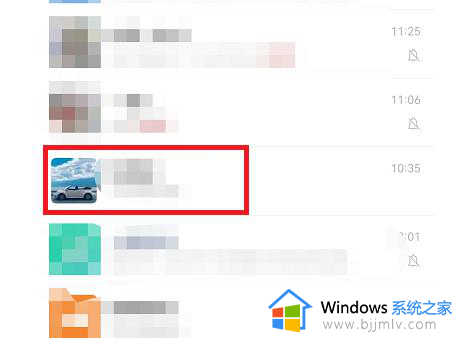
2、在弹出来的页面中,在聊天信息界面点击右上角的【...】进入对该好友的聊天设置功能页面;
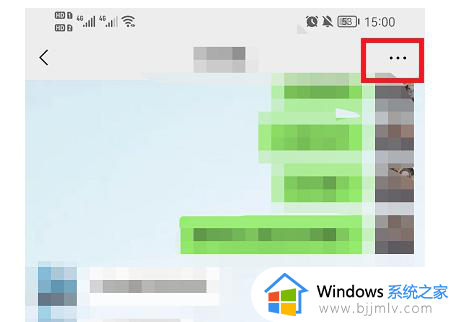
3、在弹出来的页面中,在页面中就可以看到下方的【消息免打扰】只需要打开此功能,就可以拒收对方的消息。
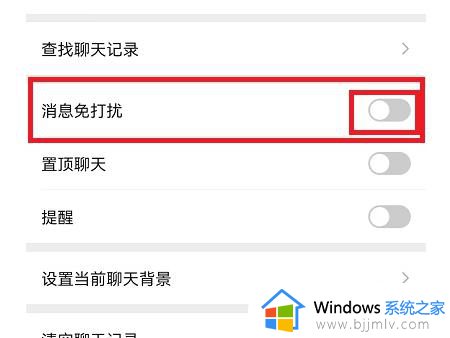
以上就是小编告诉大家的如何设置拒收别人的微信消息所有步骤了,如果你也有相同需要的话,可以按照上面的方法来操作就可以了,希望本文能够对大家有所帮助。
怎么设置拒收对方微信消息 如何设置拒收别人的微信消息相关教程
- 微信信息延迟收到怎么解决 苹果微信消息延迟的解决教程
- 怎么关掉微信消息提示音 如何关闭微信消息提示声音
- 微信消息声音大小怎么设置 微信提示音大小的调节步骤
- 苹果手机微信消息不提醒怎么回事 苹果微信收不到通知打开才看到信息如何解决
- 微信怎么群发消息给所有人 微信群发消息给所有人的步骤
- 怎么设置微信来消息不显示内容 微信如何让消息提示不显示内容
- 企业微信怎么取消消息已读 企业微信如何取消已读功能
- 微信怎么设置密码锁 微信如何设置密码锁不让别人看
- 微信订阅号消息提醒的关闭方法 怎样关闭微信订阅号消息提醒
- 微信电脑版消息自动弹窗怎么关闭 电脑微信消息自动弹出窗口如何解决
- 惠普新电脑只有c盘没有d盘怎么办 惠普电脑只有一个C盘,如何分D盘
- 惠普电脑无法启动windows怎么办?惠普电脑无法启动系统如何 处理
- host在哪个文件夹里面 电脑hosts文件夹位置介绍
- word目录怎么生成 word目录自动生成步骤
- 惠普键盘win键怎么解锁 惠普键盘win键锁了按什么解锁
- 火绒驱动版本不匹配重启没用怎么办 火绒驱动版本不匹配重启依旧不匹配如何处理
电脑教程推荐
win10系统推荐